ホームページ >コンピューターのチュートリアル >コンピュータ知識 >USB ディスクを o バイトでフォーマットする方法はありません
USB ディスクを o バイトでフォーマットする方法はありません
- PHPz転載
- 2024-02-15 08:10:07900ブラウズ
php エディタ Zimo は、U ディスクをフォーマットできないという一般的な問題を紹介するためにここにあります。 USB フラッシュ ドライブをフォーマットしようとすると、「フォーマットを完了できません。USB フラッシュ ドライブの容量は 0 バイトです」または同様のエラー メッセージが表示される場合があります。この場合、USB フラッシュ ドライブを再フォーマットして使用することはできません。では、なぜこのようなことが起こるのでしょうか?解決策は何でしょうか?一緒に調べてみましょう。


#2。フォーマット ツールを使用して U ディスクを何度もフォーマットしました。U ディスクを頻繁にフォーマットすると、パフォーマンスの低下や廃棄の原因にもなります
#3。U ディスクは、強い衝撃による損傷4. USB ディスクの USB インターフェイスまたはコンピュータの USB インターフェイスに問題があります編集者が教えますUSB ディスクが 0 バイトでフォーマットできない問題を解決する方法を教えてください。 フォーマット
2. コンピューター管理ウィンドウが表示されたら、「ストレージ」の下の「ディスクの管理」をクリックすると、画面に現在のシステム内のすべてのストレージデバイスに関する情報が表示されます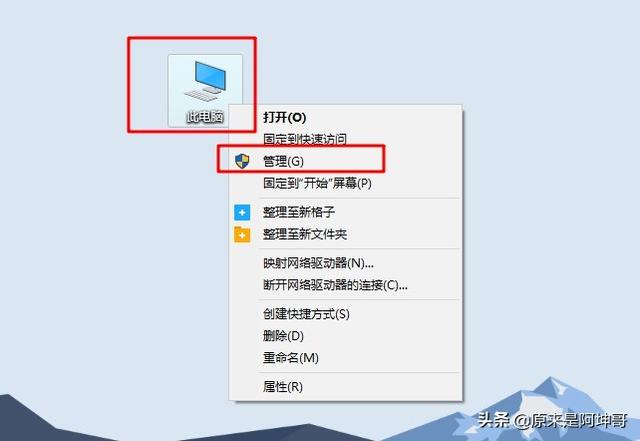
3. U ディスクを右クリックし、[新しいシンプル ボリューム] を選択し、[FAT32] または [NTFS] を選択します。パーティションが正常に作成されたことを示すメッセージが表示されます。最後に、フォーマットします。 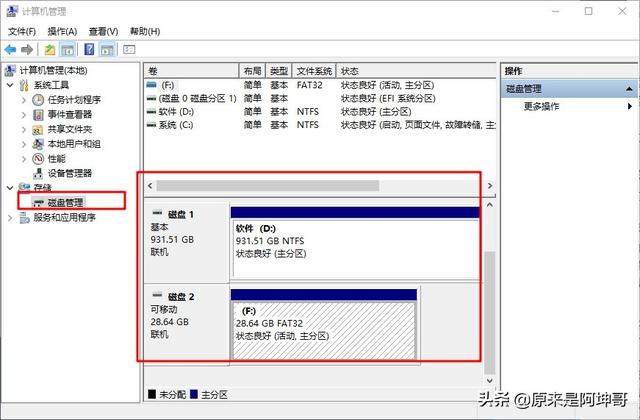
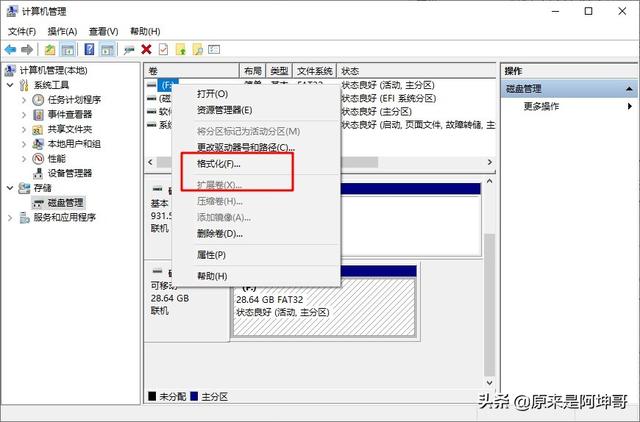
ハードディスク パーティション テーブルが損傷によりフォーマットできない場合は、Windows の組み込みパーティションを使用できます。ツール Fdisk を使用してパーティション テーブルを再構築し、USB フラッシュ ドライブの問題を解決します。
2. 次に、開いたコマンド ウィンドウに「format g: /fs:fat32」と入力し (ここでの g は USB ディスクのドライブ文字を指すことに注意してください)、キーを押します。 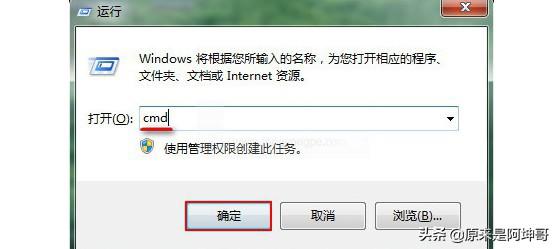
3 と入力します。コマンド ウィンドウに「準備操作が完了したら Enter キーを押してください...」というプロンプトが表示されたら、Enter キーを押して次のステップに入ります。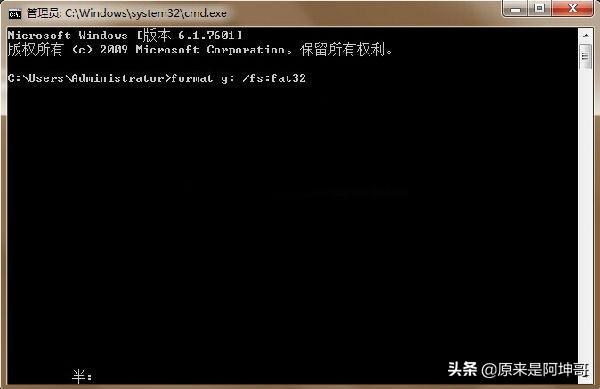
4. コマンドが完了したら、ウィンドウを閉じ、USB フラッシュ ドライブを安全に取り外し、USB フラッシュ ドライブを再度挿入して操作を完了します。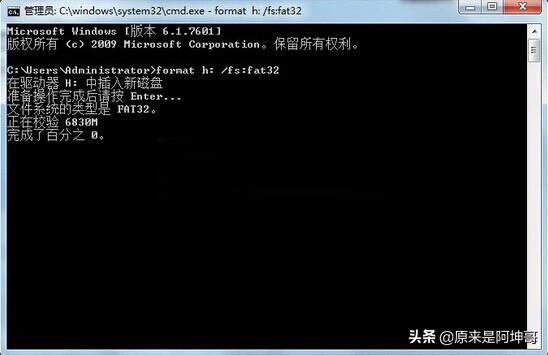
USB フラッシュ ドライブを右クリックし、プロパティで [ツール] を選択し、自動修復と回復のチェックを開始して修復できるかどうかを確認します。
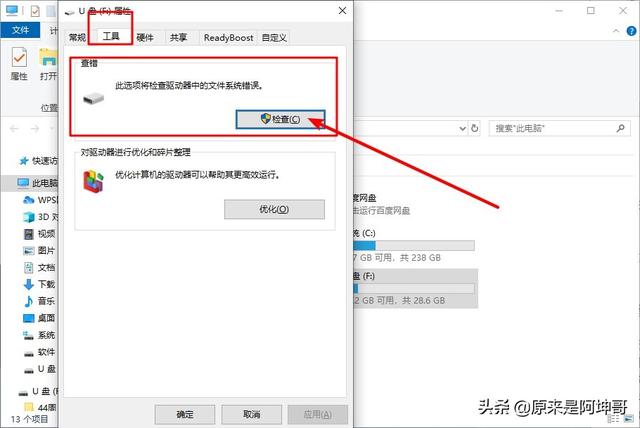
さらに、USBBoot ツールを使用して表示することもできます。 U ディスクを 0 バイトで修復し、実行後に HDD モードで U ディスクを強制フォーマットします。 USB フラッシュ ドライブを強制的にフォーマットしても、0 バイトで開けない場合は、方法 5 を試して操作を続行できます。
#方法 5: 量産ツールの方法!
1. U ディスク量産ツールをダウンロードして開きます
2. U ディスクを挿入し、デフォルト オプションのプロジェクト
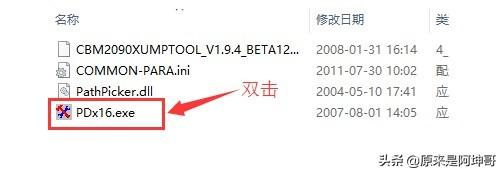
#3 を選択します。次に、[設定] をクリックして、モードを再生
#として選択します。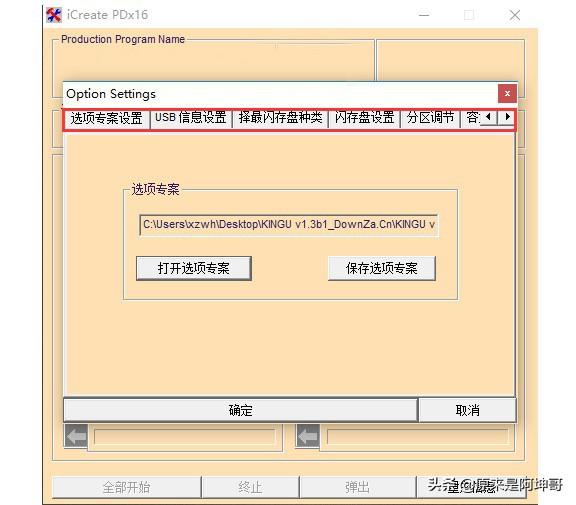 ##
##
4. 次に、[すべて開始] をクリックし、ツールが U ディスクを復元するための作業を完了するのを待ちます。U ディスクを 0 バイトでフォーマットできないという問題はなくなります。
以上がUSB ディスクを o バイトでフォーマットする方法はありませんの詳細内容です。詳細については、PHP 中国語 Web サイトの他の関連記事を参照してください。

